By Adela D. Louie, Last updated: December 12, 2023
Sei pronto a trasformare i momenti quotidiani in animazioni accattivanti e condivisibili? Nel frenetico mondo della comunicazione digitale, le GIF sono diventate un metodo di riferimento per esprimere emozioni e idee. È lì che Registratore GIF comes into play, and in this article, we're your trusty guide.
a differenza di registrare contenuti seri di Google Meet, se vuoi catturare frammenti esilaranti dei tuoi video preferiti, ci pensiamo noi. Siamo qui per demistificare il mondo della registrazione GIF, svelando gli strumenti e le tecniche migliori. Preparati a intraprendere un viaggio in cui imparerai come dare vita alle immagini fisse, tutte a portata di mano. Immergiamoci!
Parte n. 1: Panoramica: cos'è il registratore GIF?Parte n.2: Come scegliere il miglior registratore GIFParte n. 3: elenco dei migliori registratori GIF disponibiliParte n. 4: miglior registratore GIF da utilizzare: FoneDog Screen RecorderConclusione
Parte n. 1: Panoramica: cos'è il registratore GIF?
Un registratore GIF, noto anche come registratore dello schermo o strumento di cattura dello schermo, è un'applicazione software o un programma che ti consente di catturare e registrare ciò che accade sullo schermo del tuo computer, salvandolo come file GIF animato (Graphics Interchange Format).
Ecco come funziona un registratore:
-
Screen Capture: Cattura tutto ciò che viene visualizzato sullo schermo del tuo computer, inclusi video, immagini, animazioni o qualsiasi altro contenuto.
-
Opzioni di registrazione: I registratori spesso forniscono varie opzioni di registrazione. Puoi scegliere di registrare l'intero schermo, un'applicazione o una finestra specifica oppure una parte selezionata dello schermo.
-
Frequenza dei fotogrammi: in genere è possibile regolare la frequenza dei fotogrammi (fotogrammi al secondo) per determinare la fluidità della GIF risultante.
-
Modifica delle caratteristiche: alcuni registratori sono dotati di funzionalità di modifica di base che consentono di annotare o tagliare il contenuto catturato prima di salvarlo come GIF.
-
Salvataggio come GIF: Dopo la registrazione, il software compila i fotogrammi catturati in un formato GIF, che è un tipo di file che supporta l'animazione.
Gli strumenti di registrazione GIF sono ampiamente utilizzati per una vasta gamma di scopi, come la creazione di tutorial, dimostrazioni e video dimostrativi o semplicemente la condivisione di momenti divertenti o interessanti dal tuo schermo. Sono particolarmente apprezzate nella comunicazione online, poiché le GIF sono un modo divertente e coinvolgente per esprimere pensieri ed emozioni in un formato compatto e animato.
Parte n.2: Come scegliere il miglior registratore GIF
When choosing a GIF recorder, there are several factors to consider to ensure you select the right tool that suits your needs and preferences. Here are some key factors to keep in mind:
-
Compatibilità del sistema operativo:
- Assicurati che il registratore sia compatibile con il tuo sistema operativo (ad esempio Windows, macOS, Linux). Alcuni registratori sono specifici della piattaforma.
Facilità d'uso:
- Considera il tuo livello di competenza. Alcuni registratori sono progettati per i principianti e offrono un'interfaccia intuitiva, mentre altri possono avere funzionalità più avanzate e una curva di apprendimento più ripida.
Caratteristiche di registrazione:
- Valuta le opzioni di registrazione, come schermo intero, aree selezionate o registrazione di applicazioni/finestre specifiche.
- Controlla se il registratore ti consente di regolare la frequenza dei fotogrammi e la qualità della registrazione per la personalizzazione.
Modifica delle capacità:
- Determina se il registratore include strumenti di modifica integrati per annotazioni, ritaglio o taglio del contenuto registrato.
- Alcuni registratori offrono funzionalità di editing avanzate, mentre altri si concentrano sulle funzionalità di base.
Qualità dell'output:
- Considera la qualità dell'output GIF. Alcuni registratori offrono impostazioni per controllare la risoluzione e la dimensione del file della GIF risultante.
Lunghezza e dimensione della registrazione:
- Controlla se ci sono limitazioni sulla durata della registrazione. Alcuni registratori GIF gratuiti potrebbero avere restrizioni sulla durata della registrazione.
- Fai attenzione alle dimensioni del file GIF risultante, soprattutto se prevedi di condividerlo online o via email.
Filigrana e licenza:
- Alcuni registratori gratuiti aggiungono filigrane all'output o impongono restrizioni sull'utilizzo delle GIF registrate.
- Le versioni a pagamento dei registratori possono offrire registrazioni senza filigrana e più opzioni di licenza.
Compatibilità con le piattaforme di hosting GIF:
- Se prevedi di condividere le tue GIF su piattaforme specifiche come GIPHY o social media, assicurati che il registratore sia compatibile con tali piattaforme per un facile caricamento.
Utilizzo delle risorse:
- Considera quanto richiede molte risorse il registratore GIF. Alcuni registratori potrebbero consumare una quantità significativa di risorse di sistema, il che può influire sulle prestazioni del computer.
Costi e licenze:
- Determina il tuo budget e se stai cercando opzioni gratuite o a pagamento.
- Controlla i termini di licenza, poiché alcune versioni gratuite potrebbero avere funzionalità o restrizioni limitate.
Supporto e aggiornamenti:
- Cerca registratori che abbiano una buona esperienza di aggiornamenti e supporto da parte degli sviluppatori. Ciò garantisce la compatibilità con le nuove versioni del sistema operativo e le correzioni dei bug.
Recensioni e consigli degli utenti:
- Ricerca le recensioni degli utenti e chiedi consigli ad altri che hanno utilizzato il software per ottenere informazioni dettagliate sulle sue prestazioni e funzionalità.
Considerando questi fattori, puoi prendere una decisione informata quando scegli un registratore in linea con le tue esigenze e preferenze specifiche.
Parte n. 3: elenco dei migliori registratori GIF disponibili
Certamente, ecco una panoramica di alcuni dei migliori registratori GIF disponibili, insieme alle loro caratteristiche e pro e contro per aiutare i lettori a fare una scelta informata:
- Cattura GIPHY:
-
Caratteristiche:
- Interfaccia intuitiva per gli utenti Mac.
- Consente di catturare una parte dello schermo o una finestra specifica dell'applicazione.
- Fornisce opzioni di modifica di base, inclusa l'aggiunta di didascalie e adesivi.
-
Vantaggi:
- Semplice e intuitivo.
- Integrazione diretta con GIPHY per una facile condivisione.
-
Svantaggi:
- Limitato solo a macOS.
- May lack advanced editing features.
- ScreenToGif:
-
Caratteristiche:
- Software open source per Windows.
- Frequenza fotogrammi e opzioni di registrazione personalizzabili.
- Supporta la registrazione tramite webcam e strumenti di modifica di base.
-
Vantaggi:
- Versatile e ricco di funzionalità.
- Sviluppo guidato dalla comunità.
-
Svantaggi:
- Curva di apprendimento per principianti.
- Compatibilità multipiattaforma limitata.
- Protezione LICE:
-
Caratteristiche:
- Registratore GIF leggero e facile da usare.
- Disponibile per Windows e macOS.
- Crea GIF di piccole dimensioni adatte per una condivisione rapida.
-
Vantaggi:
- Minimalista e semplice.
- Ideale per le esigenze di registrazione GIF di base.
-
Svantaggi:
- Funzionalità di modifica limitate.
- Potrebbe non essere adatto per acquisizioni ad alta risoluzione.
- Gifox:
-
Caratteristiche:
- Registratore esclusivo per MacOS.
- Ottimizzato per prestazioni ed efficienza.
- Impostazioni di frame rate e qualità personalizzabili.
-
Vantaggi:
- Facile da usare con un'interfaccia elegante.
- Eccellente per acquisire azioni sullo schermo su macOS.
-
Svantaggi:
- Software a pagamento con funzionalità di prova limitate.
- Potrebbero mancare alcune funzionalità di modifica avanzate.
- CondividiX:
-
Caratteristiche:
- Registratore GIF open source per Windows.
- Supporta vari formati di file e opzioni di caricamento.
- Include strumenti avanzati di modifica e annotazione.
-
Vantaggi:
- Ricco di funzionalità e versatile.
- Ideale per professionisti e creatori di contenuti.
-
Svantaggi:
- La complessità può sopraffare gli utenti occasionali.
- Ad alta intensità di risorse per i computer più vecchi.
- Screencast-O-Matic:
-
Caratteristiche:
- Disponibile come app Web o software desktop.
- Adatto per creare tutorial e screencast.
- Offre funzionalità di modifica e archiviazione nel cloud.
-
Vantaggi:
- Disponibilità multipiattaforma.
- Opzioni integrate di modifica e condivisione nel cloud.
-
Svantaggi:
- La versione gratuita ha un output con filigrana.
- Le funzionalità avanzate richiedono un abbonamento.
- RECORDIT:
-
Caratteristiche:
- Registratore dello schermo minimalista per Windows e macOS.
- Estremamente facile da usare con particolare attenzione alla condivisione rapida.
-
Vantaggi:
- Semplicità e velocità.
- Ideale per registrazioni brevi e condivisibili.
-
Svantaggi:
- Limitato a registrazioni molto brevi.
- Manca di funzionalità di modifica avanzate.
Ciascuno di questi registratori ha i suoi punti di forza e i suoi limiti, quindi la tua scelta dovrebbe essere basata sulle tue esigenze specifiche, sul tuo sistema operativo e sul livello di funzionalità e funzionalità di modifica di cui hai bisogno. Che tu preferisca la semplicità, la personalizzazione avanzata o strumenti specifici della piattaforma, c'è un registratore per ogni scopo.
Parte n. 4: miglior registratore GIF da utilizzare: FoneDog Screen Recorder
Registratore dello schermo FoneDog is an excellent choice for those seeking a versatile and user-friendly recorder. It stands out as one of the best recorders due to its comprehensive set of features and the ease with which you can create animated GIFs.
 Scarica gratis
Per Windows
Scarica gratis
Per Windows
 Scarica gratis
Per Mac normali
Scarica gratis
Per Mac normali
 Scarica gratis
Per M1, M2, M3
Scarica gratis
Per M1, M2, M3
Questa il miglior registratore di schermo gratuito è uno strumento di registrazione dello schermo ricco di funzionalità disponibile sia per Windows che per macOS. Offre una modalità dedicata per creare GIF di alta qualità dalle attività sullo schermo, rendendolo una scelta eccellente per creatori di contenuti, educatori e chiunque desideri catturare e condividere momenti animati.
Come utilizzare il registratore dello schermo FoneDog:
- Inizia scaricando e installando FoneDog Screen Recorder sul tuo computer. Puoi trovare versioni sia per Windows che per macOS.
- Apri FoneDog Screen Recorder dopo l'installazione. Ti verrà presentata un'interfaccia intuitiva.
- Dalle modalità di registrazione disponibili, seleziona "Registratore GIF" modalità per creare GIF. Prima di registrare, è possibile configurare varie impostazioni:
- Scegli l'area di registrazione, che si tratti dell'intero schermo o di una regione specifica.
- Regola la frequenza dei fotogrammi per determinare la fluidità della GIF.
- Seleziona la cartella di destinazione in cui salvare la GIF registrata.
- Imposta i tasti di scelta rapida per un controllo più semplice.
- Clicca su "REC" per avviare la registrazione delle attività sullo schermo. Apparirà un conto alla rovescia per darti il tempo di prepararti.
- Esegui le azioni che desideri acquisire. Che si tratti di una dimostrazione del software, di un momento saliente del gameplay o di qualsiasi altra cosa, FoneDog Screen Recorder lo registrerà in tempo reale.
- Dopo la registrazione, puoi interrompere il processo e utilizzare gli strumenti di modifica integrati di FoneDog per tagliare o annotare la tua GIF secondo necessità.
- Una volta che sei soddisfatto della tua creazione, fai clic su "Salvare" pulsante. FoneDog convertirà la registrazione in un formato GIF. La tua GIF è ora pronta per la condivisione. Puoi utilizzarlo nei post sui social media, nei messaggi, nelle e-mail o dove preferisci.
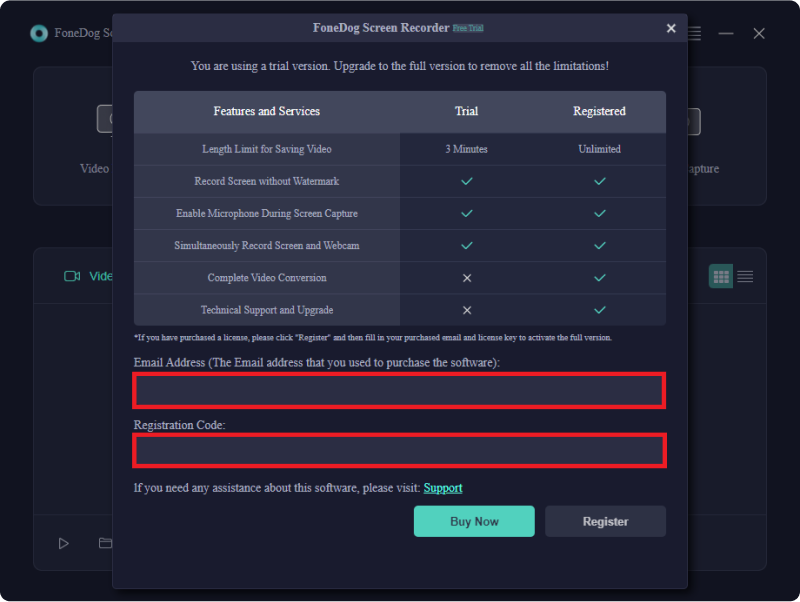
Persone anche leggereGuida definitiva 101: Come eseguire la registrazione dello schermo su WindowsGuida per principianti 2023: come registrare video su Mac
Conclusione
In conclusione, il mondo di Registratore GIFs offre una moltitudine di opzioni, ognuna con i suoi punti di forza e caratteristiche uniche. Selezionare il registratore giusto è fondamentale per raggiungere i tuoi obiettivi in modo efficace. Che tu sia un principiante o un professionista, FoneDog Screen Recorder, con la sua interfaccia user-friendly e funzionalità complete, è una scelta eccellente. Esplora le tue opzioni, scegli saggiamente e lascia risplendere la tua creatività con il registratore più adatto a te.


Scarica gratis
Per Windows
Scarica gratis
Per Mac normali
Scarica gratis
Per M1, M2, M3
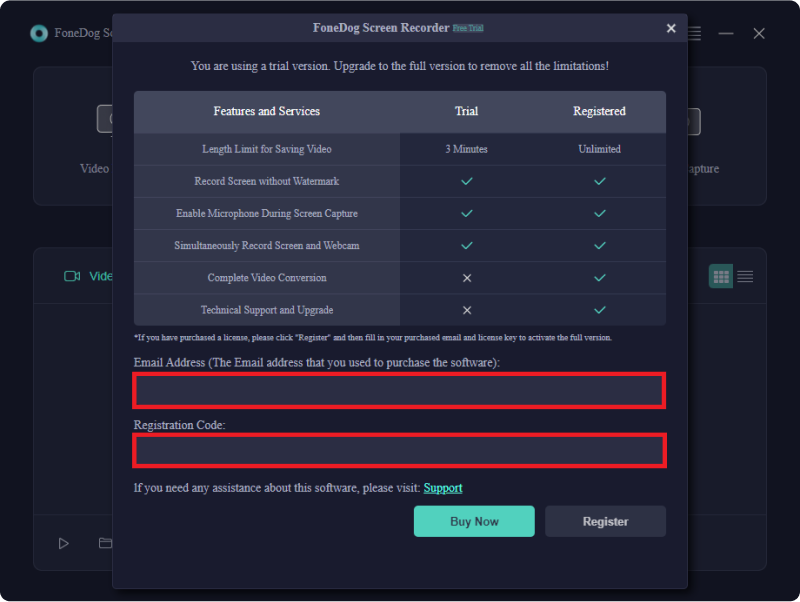
/
/